LINEは短文をやり取りすることも多く、友だちやグループでトークを続けていると、大切な内容が埋もれたまま流れてしまいます。
後で大切なトークだけを確認したいときは、トークを遡らなくても、大切な内容を読み返せる「ノート機能」が役に立ちます。
本記事では、投稿や編集、削除も自由にでき、コメントや「いいね」もつけられるノート活用のポイントを紹介します。
目次を閉じる
- LINEノート機能とは
- LINEノートで投稿・保存・編集・削除する方法
- ノートに投稿する方法
- ノートへ保存する方法
- ノートを編集する方法
- ノートを削除する方法
- アナウンスとの違い
- タイムラインに表示される?
- LINEノートの便利な使い方
- コメントやいいね(リアクション)をする
- コメントを入れる方法
- いいね(リアクション)をする方法
- 通知をオン・オフ
- 動画や写真を保存・共有
- リレー
- LINEノートの活用術
- 大切な予定がある時
- 待ち合わせ場所がある時
- グループとは別にコメントで会話がしたい時
- グループ内で共有したい情報
- 記録しておきたいトーク
- 大切なことはノートに保存
- 働き方改革メディア「Beyond」でさらに詳細解説
- BOXILとは
- BOXIL SaaS質問箱とは
LINEノート機能とは
LINEノートは、トークとは別に情報を管理・共有できる機能です。
LINE上で約束した待ち合わせ時間を確認する場合、過去のトークから検索したり、スクロールして戻ったりする作業は面倒です。
LINEのノート機能はトークルーム内のメモやクリップボードのような役割を持っています。そのため、ノート機能でメモしておきたい投稿を保管しておくととても便利。
写真や動画、URLや位置情報、スタンプも投稿できるので、時間がたっても残して置きたい内容を、いつでも共有できます。
LINEノートで投稿・保存・編集・削除する方法
ノート機能の主要機能と使い方を紹介します。
ノートに投稿する方法
まずは、新しくノートを作成する方法を紹介します。最初から共有することが決まっている内容であれば、トークルームの情報をノートに写すのではなく、こちらの方法になります。
1.ノートに投稿するには、トーク画面の右上にあるボタンをタップして「ノート」を選択します。(※Android版は画面右上のメモ帳ボタンです)
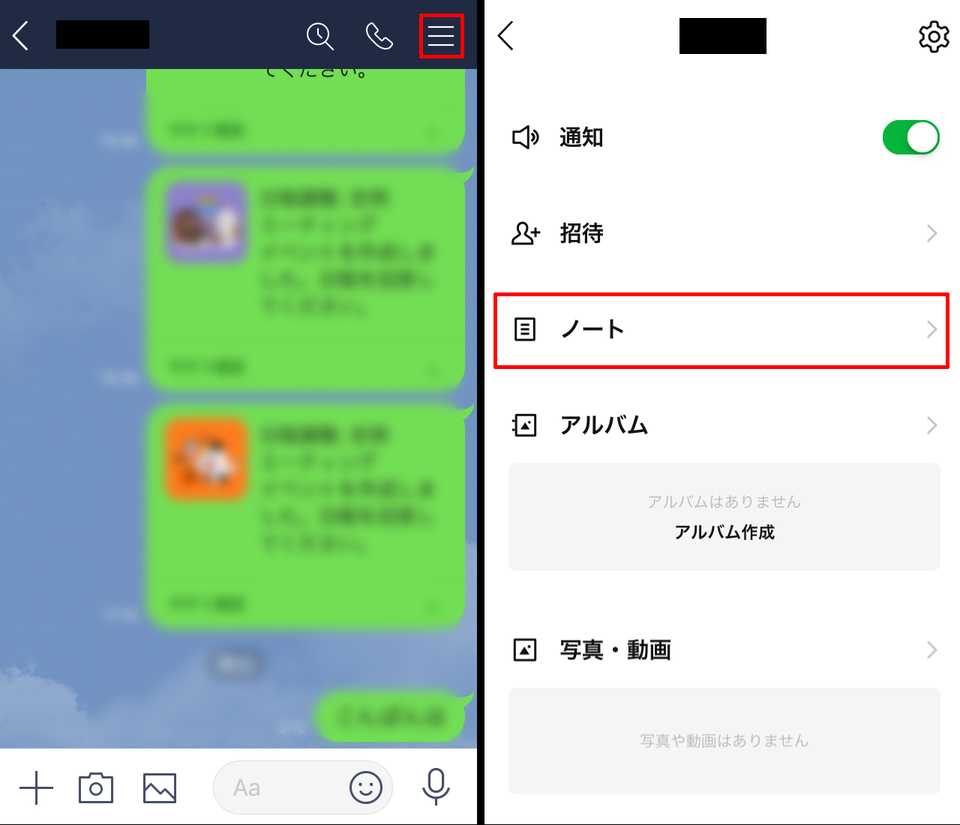
2.ノートの作成画面が現れます。右下にある「+」マークをタップして、投稿を選択します。

3.投稿したい内容を入力し「投稿」を選択します。下のアイコンから写真やスタンプの投稿も可能です。

4.投稿が完了しました。

ノートへ保存する方法
トークルームの会話の中で、残したい情報をノートに保存する方法です。保存できるのは、メッセージ、写真、動画、位置情報、LINEミュージックです。保存すればトークを遡って探す必要はなくなり、すぐに確認できます。
1.保存したいメッセージを長押して、表示されたメニューの中から「ノート」をタップします。

2.残したいコメントに自動的にチェックが入るので、右下の「ノート」をタップすればノートが作成されます。ほかのメッセージもノートに保存したい場合は、チェックを入れておけばOKです。

なお、画像や位置情報も同じ方法でノートに保存できます。
ノートを編集する方法
すでに保存されている情報を訂正するときには、ノートの編集を行います。但し編集した通知はされないので、注意してください。
1.右上にある3点マーク「…」から「投稿を修正」を選びます。

2.修正したい箇所を変更して「投稿」をタップすれば編集が完了します。

ノートを削除する方法
LINEノートには、保存期間はありません。削除しなければずっと残るので、不要になった情報は自分で削除しなければなりません。削除した場合も通知されないので、共有しているものを削除する場合は、確認してからの方が良いでしょう。
1.編集の手順と同様に3点マーク「…」をタップして「削除」を選択します。

2.「削除すると、コメントもすべて削除されます。削除しますか?」とメッセージが表示されるので、OKをタップすれば削除されます。

アナウンスとの違い
LINEのバージョン7.15から新しく追加されたアナウンス機能も、大切な情報をすぐに引き出せる機能です。
LINEアナウンスを使用すれば、トークルーム内のトークを指定してピン留めができ、5つまで画面上部に表示できます。
トークと別画面で管理するLINEノートと違って、トーク画面の上部に表示されるので、ピン止めできる量に限りがあることと、写真などをピン留めできまないという違いがあります。
タイムラインに表示される?
ノートを投稿した場合、その内容は自動的にタイムラインに表示されます。

しかし、ノートを共有していない友だちに見られる心配はありません。ノートに投稿したトークルームにいる友だちだけが見ることができ、トークルーム外の友だちには非公開になります。
LINEノートの便利な使い方
ノートには投稿や編集以外にも、いいねやコメントをつけたり、写真や動画を保存・共有したりできます。SNS的要素もある機能を活用することで、さらにLINEを便利に使えるので、ここからはLINEノートの機能を紹介します。
コメントやいいね(リアクション)をする
ノートには、コメントやいいね(リアクション)をつけられます。たとえばノートに保存された待ち合わせ場所や時間に対して、リアクションしたいときなどに便利です。
また旅行の行き先や観光場所などを決める時には、ノートを使ってコメントで会話をすると、話が逸れることなく一つの議題に沿って会話ができます。
コメントを入れる方法
1.中段にある吹き出しマークをタップします。

2.コメントを入力して送信します。

3.コメントが登録されます。

4.コメントを削除したい場合は、コメントを左にスワイプすると削除できます。

いいね(リアクション)をする方法
1.真ん中左側にある顔のマークをタップすると「いいね」(リアクション)ができます。

2.スタンプの部分を長押しすることで6種類のスタンプが表示されるので、使いたいものを選ぶこともできます。

3 選んだスタンプが表示され「いいね」が1つ増えます。

通知をオン・オフ
ノートでコメントや「いいね」を使うと、どうしても通知の量が増えてうるさく感じることもあります。そんな時は、通知をオフにできます。
通知オフには2通り方法があり、「指定した相手やグループからのすべての通知をオフにする」場合と、「ノートでのやりとりだけをオフにする」場合があります。
指定した相手やグループからのすべての通知をオフにする場合
トークルームの右上にあるアイコンからメニュー画面に入り、「通知オフ」をタップすると、トークルームの相手やグループからのメッセージ、ノートでのコメント通知はされなくなります。

ノートの「いいね」やコメントの通知をオフにする場合
LINEノートのコメントや「いいね」だけ通知をオフにする場合は、「設定」→「トーク設定」画面で行います。通知をオフにする場合は左側にし、オンにする場合は右側(緑色になります)にします。

動画や写真を保存・共有
LINEではアルバム機能を使って、友だちやグループで写真を保存・共有できますが、動画は保存できません。またトークルームでは動画を投稿できますが、一定期間を過ぎると再生できなくなってしまいます。
ノートでは動画を無期限で保存・共有ができるので、大切な動画を保存・共有するには便利な機能となっています。保存方法はテキストと同じで簡単にできます。
1.メッセージの保存と同じように、保存したい写真や動画を長押しして「ノート」をタップします。

2.選択した写真や動画に自動的にチェックが入るので 「ノート」をタップして最終確認です。

3.右上にある投稿ボタンをタップすれば、ノートで動画や写真を共有できます。

リレー
共同してアルバムを作成できる「リレー」は、ノート画面からも利用できます。タイムライン上からも作成できますが、ノート機能を利用したことがある友だちやグループは公開範囲に設定できるので、特定の友だちやグループでリレーを利用したいときに便利です。
リレーは写真や動画、テキストを追加できるので、使いこなせるとみんなで楽しめる機能です。ここからはノート画面から作るリレーの基本的な使い方を紹介します。
まずノート画面右下にある「鉛筆マーク」をタップします。

投稿、カメラ、リレーが表示されるので、「リレー」を選びます。

上部にある「人型マーク」をタップします。

公開範囲、公開期間、通知の有無を設定します。
「参加通知」は通知をしない場合はオフにしてください。次に公開範囲となる「参加者」を設定します。

「参加期間」をタップすると、次のように表示されるので、その中から選択してください。

次に公開範囲を指定します。ノート利用の相手やグループを公開範囲にする場合は、「リスト作成」をタップします。

友だち・グループのどちらかから公開したい友だち、もしくはグループを選び、「次へ」をタップすると、公開範囲が設定されます。

次に投稿する内容を決めます。「カメラ」、「写真/動画」、「テキストカード」のどれかを選び、投稿したい内容を決めます。

コメントを入れて、右上にある「追加」をタップします。

最後に「投稿」をタップすると、完了です。

LINEノートの活用術
このように、LINEノートにはトークとは違った使い道があります。次はノートを上手に使うパターンの一部を紹介しますので、トークとノートを使い分けて、LINEを活用してください。
大切な予定がある時
友だちとトーク画面で大切な予定を約束したとき、その予定を忘れたくない、相手と共有したい場合にノートを利用します。そうする事でトーク画面を後ろにスクロールして探すことなく、簡単に予定を確認できます。
待ち合わせ場所がある時
LINEノートには、位置情報も保存できます。LINEで約束した待ち合わせ場所がある場合、MAP上で友だちと位置情報を共有できるので便利です。
グループとは別にコメントで会話がしたい時
グループでのトークは人数が多いので、次から次へといろいろな発言があり、話したい内容も別の会話に邪魔されることがあります。
そんな時はLINEノートを作ってコメントで会話をすれば、決めたいことや決まったことを記録でき、話が脱線するのを防げます。
グループ内で共有したい情報
グループ内で共有したい情報や画像などをLINEノートに保存すれば、いつでも見返せます。そうすることで、次々と届くトークに共有したい情報が埋もれてしまうことも無くなります。
記録しておきたいトーク
印象的な発言や思い出の画像・動画などを共有したいときに、LINEノートで保存できます。保存期限がないので、ノート画面を見ればいつでも見たい時にすぐに見れます。
大切なことはノートに保存
手軽に会話ができるLINEでは、次々とトークが繰り広げられます。しかし後からトークを振り返ろうとすると、たくさんのトークに埋まってしまって、トーク画面を後ろに遡ってスクロールして探さなければなりません。
LINEノートに保存すれば、会話の中で決まったことや、共有したい画像や動画、約束した日時や位置情報などを、すぐに確認できます。保存期限もないので、削除しない限りいつでも見れるので安心です。大切なことはノートに保存して、LINEの活用の幅を広げましょう。
働き方改革メディア「Beyond」でさらに詳細解説
Beyondは、ビジネスリーダーのための働き方メディアです。
経済成長の鈍化、労働人口の減少が進む日本。この地で経済活動を営む私たちが希望を持って豊かな生活を送るためには、これまでの非効率な働き方を変え、一人ひとりの生産性を高めることが重要です。
Beyondでは、政府・民間企業による働き方改革の取り組みを中心に、経営戦略、テクノロジー、キャリア、経済まで、幅広い分野の情報を配信します。

BOXILとは
BOXIL(ボクシル)は企業のDXを支援する法人向けプラットフォームです。SaaS比較サイト「BOXIL SaaS」、ビジネスメディア「BOXIL Magazine」、YouTubeチャンネル「BOXIL CHANNEL」、Q&Aサイト「BOXIL SaaS質問箱」を通じて、ビジネスに役立つ情報を発信しています。
BOXIL SaaS質問箱とは
BOXIL SaaS質問箱は、SaaS選定や業務課題に関する質問に、SaaSベンダーやITコンサルタントなどの専門家が回答するQ&Aサイトです。質問はすべて匿名、完全無料で利用いただけます。






